Consultar/imprimir/borrar los totales de páginas
Puede consultar, imprimir y borrar los totales de páginas de caras impresas por cada departamento.
1.
Pulse  (Configuración).
(Configuración).
 (Configuración).
(Configuración). 2.
Pulse [Opciones de gestión] → [Gestión de usuarios] → [Gestión de ID de departamentos].
3.
Muestre la pantalla de totales de páginas.
Si no está instalado el Lector de Tarjetas de Copia F1:
Pulse [Sí] → [Totales de páginas].
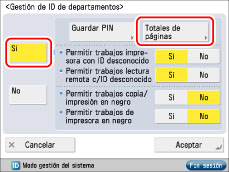
Si está instalado el Lector de Tarjetas de Copia F1:
Pulse [Totales de páginas].
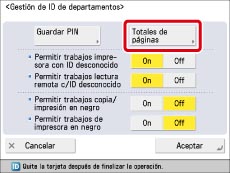
4.
Compruebe, imprima o borre la información del contador.
Los totales de página que pertenecen a trabajos de impresión sin ID de departamento (se ha dejado en blanco) incluyen:
impresiones de ordenadores que no concuerdan con un ID de departamento guardado
informes de contador
documentos de fax/I-fax recibidos
Los totales de páginas que pertenecen a trabajos de lectura sin ID de departamento (dejado en blanco) son el número de páginas leídas desde ordenadores que no corresponden a ningún ID de departamento guardado. Estas páginas leídas se denominan lecturas en red con ID desconocidos.
Para comprobar/imprimir los totales de páginas:
Pulse [Imprimir lista] → seleccione el tipo de lista de número de páginas → pulse [Inic. impresión].
Pulse  o
o  para que aparezca el ID de departamento pertinente → vea los totales de páginas que desee. Si mantiene pulsado
para que aparezca el ID de departamento pertinente → vea los totales de páginas que desee. Si mantiene pulsado  o
o  , puede desplazarse rápidamente y de forma continua por las páginas de los ID de departamentos disponibles. Cuando aparezca la página que desea, suelte las teclas. El desplazamiento continuo es útil cuando hay un gran número de ID de departamentos registrados.
, puede desplazarse rápidamente y de forma continua por las páginas de los ID de departamentos disponibles. Cuando aparezca la página que desea, suelte las teclas. El desplazamiento continuo es útil cuando hay un gran número de ID de departamentos registrados.
 o
o  para que aparezca el ID de departamento pertinente → vea los totales de páginas que desee. Si mantiene pulsado
para que aparezca el ID de departamento pertinente → vea los totales de páginas que desee. Si mantiene pulsado  o
o  , puede desplazarse rápidamente y de forma continua por las páginas de los ID de departamentos disponibles. Cuando aparezca la página que desea, suelte las teclas. El desplazamiento continuo es útil cuando hay un gran número de ID de departamentos registrados.
, puede desplazarse rápidamente y de forma continua por las páginas de los ID de departamentos disponibles. Cuando aparezca la página que desea, suelte las teclas. El desplazamiento continuo es útil cuando hay un gran número de ID de departamentos registrados.|
NOTA
|
|
Para cancelar la impresión, pulse [Cancelar].
Para cerrar la pantalla que aparece mientras el equipo está imprimiendo la lista de número de páginas, pulse [Cerrar].
Las listas sólo se pueden imprimir si hay papel A4 (normal, reciclado, fino, o color) cargado en un casete que esté activado [Otra] en [Activar/desactivar selección auto de casete] en [Opciones de funciones] (Configuración). Sin embargo, si está activado [Considerar tipo de papel] para [Copia] en [Activar/desactivar selección auto de casete], no podrá imprimir desde un casete que tenga especificado papel de color. (Consulte "Activar la selección automática del casete".)
|
Para borrar los totales de páginas:
Pulse [Borrar totales].
Pulse [Sí].
Para borrar todos los totales de páginas por departamento simultáneamente, pulse  o
o  para que aparezca el departamento que desee → seleccione el departamento → pulse [Borrar].
para que aparezca el departamento que desee → seleccione el departamento → pulse [Borrar].
 o
o  para que aparezca el departamento que desee → seleccione el departamento → pulse [Borrar].
para que aparezca el departamento que desee → seleccione el departamento → pulse [Borrar].5.
Pulse [Aceptar] → [Aceptar].
|
NOTA
|
|
Si está usando una tarjeta de control, también puede consultar los totales de páginas pulsando [Monitor estado/Cancel.]→ [Consumibles] → [Revisar n.º de páginas].
|